System Zarządzania Forte moduł Rozliczenia Międzyokresowe Kosztów
|
|
|
- Franciszek Wilk
- 8 lat temu
- Przeglądów:
Transkrypt
1 System Zarządzania Forte moduł Rozliczenia Międzyokresowe Kosztów Podręcznik użytkownika Wersja 2010
2 Windows jest znakiem towarowym firmy Microsoft Corporation. Microsoft SQL Server jest znakiem towarowym firmy Microsoft Corporation. Adobe, Acrobat, Acrobat Reader, Acrobat Distiller są zastrzeżonymi znakami towarowymi firmy Adobe Systems Inc. System Zarządzania Forte jest zastrzeżonym znakiem towarowym firmy Sage sp. z o.o. Opracowanie i skład: Sage sp. z o.o. Warszawa, czerwiec 2009 Symbol dokumentu MXRMKV2010P0001 Copyright Sage sp. z o.o. Wszelkie prawa zastrzeżone. All Rights Reserved. Powielanie w jakiejkolwiek formie całości lub fragmentów podręcznika bez pisemnej zgody firmy Sage sp. z o.o. jest zabronione.
3 Spis treści Spis treści I Wstęp 0-1 Dokumentacja modułu Korzystanie z podręczników elektronicznych Korzystanie z pomocy kontekstowej Pomoc techniczna Zastrzeżenia Aktualne informacje Pojęcia podstawowe 1-1 Rozpoczęcie pracy 2-1 Uruchomienie modułu Forte Rozliczenia Międzyokresowe Kosztów Okno po pierwszym uruchomieniu modułu Ustawienia merytoryczne i pomocnicze Ustalenie kont, które mogą tworzyć rozliczenia Definiowanie parametrów wyświetlania planu rozliczeń Wprowadzanie istniejących rozliczeń międzyokresowych Cykl życia planu 3-1 Tryby pracy modułu 4-1 Tryb tworzenia Tryb przeglądania Kolory używane w trybie przeglądania Sortowanie Tworzenie nowego planu RMK 5-1 Zapisy w module Forte Finanse i Księgowość Definiowanie kryteriów tworzenia rat Jednostkowy plan rozliczeń Modyfikowanie istniejącego planu 6-1 Zatwierdzanie i odblokowywanie planu rozliczeń 7-1 Operacja zatwierdzania planu RMK Operacja odblokowania zatwierdzonego planu RMK Rozliczanie rat 8-1 Parametry tworzenia rozliczeń Procedura rozliczania i jej rezultaty Eksport i wydruk danych 9-1
4 II Podręcznik użytkownika Forte Rozliczenia Międzyokresowe Kosztów MXRMKV2010P0001
5 Wstęp System Zarządzania Forte to rozwiązanie klasy ERP pozwalające osiągnąć przedsiębiorstwom trwałe i wymierne korzyści biznesowe. Wspiera zarządzanie strategicznymi obszarami i procesami zachodzącymi w organizacji, przyczynia się do wzrostu efektywności i optymalizacji kosztów jej funkcjonowania. Szybki dostęp do wiarygodnej i spójnej informacji zarządczej pozwala elastycznie reagować na zmiany rynkowe, wpływa na zwiększenie przewagi konkurencyjnej oraz obniża ogólne ryzyko działalności. System Zarządzania Forte jest zintegrowanym systemem o budowie modułowej, który obejmuje swoim zakresem strategiczne obszary i procesy w organizacji - finanse, zarządzanie zasobami ludzkimi, sprzedaż i marketing oraz analizy i zarządzanie informacją. Zaawansowane rozwiązania oraz wykorzystywana baza Microsoft SQL Server pozwalają na bezpieczny rozwój poszczególnych modułów, integrację z innymi systemami oraz tworzenie nowych raportów i zestawień dostosowanych do specyfiki i potrzeb firmy. Forte Rozliczenia Międzyokresowe Kosztów jest jednym z modułów Systemu Zarządzania Forte. Dokumentacja modułu W skład dokumentacji modułu wchodzi podręcznik elektroniczny w formacie.pdf, inne dokumenty w tym formacie, dokumenty pomocnicze w formacie.rtf. Korzystanie z podręczników elektronicznych Podręcznik w postaci elektronicznej zawiera pełną wiedzę o module. Podręczniki elektroniczne są tworzone w formacie.pdf. Oprócz tego do modułu mogą być dołączane inne dokumenty w tym formacie lub w formatach tekstowych, opisujące wybrane zagadnienia i wprowadzane w module zmiany. Do korzystania z dokumentów w formacie.pdf niezbędne jest zainstalowanie w systemie przeglądarki Acrobat Reader. Jej najnowsza, bezpłatna wersja jest dostępna do pobrania na stronie producenta (link do strony producenta w języku polskim: Korzystanie z pomocy kontekstowej Moduł posiada typową dla większości aplikacji Windows dodatkową instrukcję obsługi nazywaną pomocą kontekstową. Wywoływana jest przez naciśnięcie klawisza F1. Pomoc przypomina trochę suflera, który podpowiada potrzebną akurat kwestię. Użyciu klawiszy Shift+F1, powoduje zmianę kształtu kursora na. Kliknięcie takim kursorem na dowolnym elemencie okna programu otwiera pomoc kontekstową w miejscu dotyczącym tego elementu. W modułach Systemu Forte została dodatkowo zastosowana pomoc kontekstowa opisująca dostarczone z modułem raporty i język, w którym zostały napisane. Pomoc ta jest dostępna w oknach związanych z tworzeniem i wykonywaniem raportów po wybraniu klawiszy Ctrl+F1. Pomoc techniczna Jeżeli wystąpią trudności związane z modułem należy skorzystać z pomocy technicznej dostępnej dla użytkowników programów Sage. Preferowana jest następująca kolejność korzystania z kolejnych elementów pomocy technicznej. Wykorzystać informacje z pliku pomocy kontekstowej otwieranego klawiszem F1. Skorzystać z informacji zawartych w podręczniku użytkownika. Jest on otwierany poleceniem Podręcznik użytkownika z menu Pomoc modułu.
6 0 2 Podręcznik użytkownika Forte Rozliczenia Międzyokresowe Kosztów Zastrzeżenia Przeczytać plik zawierający najnowsze informacje, jego wersję elektroniczną otwiera polecenie Aktualności z menu Pomoc modułu. Zgłosić problem wykorzystując polecenie Zgłoszenie problemu z menu Pomoc modułu i postępując zgodnie z ukazującymi się kolejnymi wskazówkami. Skontaktować się z Działem Wsparcia Technicznego Produktu Sage. Możliwości uzyskiwania pomocy w tej formie zależą od zakresu wykupionego wraz z systemem pakietu usług wsparcia technicznego. Aktualny sposób kontaktu jest opisany na naszej stronie w Internecie. Przytaczane w dokumentacji przykłady wprowadzania danych należy traktować jako ilustrację działania modułu, a rzeczywiste dane własnej firmy wprowadzać zgodnie z posiadaną wiedzą w zakresie zasad prowadzenia rachunkowości i prawa podatkowego. Wszystkie użyte nazwy własne nie dotyczą istniejących firm i osób, ale zostały wymyślone na potrzeby przykładów. Autorzy zakładają znajomość przez użytkownika podstawowych zasad obsługi programów w środowisku Windows oraz w stosowanej przez jego firmę sieci komputerowej. Dokumentacja została opracowana i opublikowana zgodnie ze stanem modułu w momencie publikacji. Moduł i dokumentacja mogą podlegać modyfikacji bez dodatkowego powiadamiania użytkowników. Sage sp. z o.o. nie ponosi odpowiedzialności za błędy użytkownika, wynikające z nieznajomości powyższych zasad. Aktualne informacje System jest stale i na bieżąco aktualizowany. Opis wszystkich nowości i zmian w module, które nie zostały ujęte w niniejszym podręczniku, można znaleźć w specjalnym pliku dołączanym w momencie instalacji modułu. Aktualne informacje znajdują się również na naszej stronie w Internecie. MXRMKV2010P0001
7 Pojęcia podstawowe Moduł Forte Rozliczenia Międzyokresowe Kosztów jest dodatkowym modułem rozszerzającym standardową funkcjonalność modułu Forte Finanse i Księgowość, przeznaczonym do wygodnego tworzenia planów rozliczeń kosztów, a następnie aktywowania kosztów w okresach sprawozdawczych zgodnie z przyjętym planem. Moduł może być również zastosowany do rozliczania przychodów. Rozliczenie kosztów międzyokresowych następuje w oparciu o stawki okresowe stałe lub stawki okresowe zmienne, zależnie od woli użytkownika. Podstawą do rozliczania kosztów jest plan rozliczeń, generowany przez moduł na podstawie parametrów podanych przez użytkownika. Ten plan można modyfikować dodając lub usuwając okresy i modyfikując kwoty poszczególnych rat. Za pomocą RMK można sprawnie zarządzać istniejącymi planami. W trybie przeglądania wyraźnie widać, które raty zostały już rozliczone, jaki jest bilans otwarcia na początek roku oraz ile zostało do rozliczenia. Wszystko to sprawia, że moduł Forte Rozliczenia Międzyokresowe Kosztów jest wygodnym narzędziem tworzenia i kontroli rozliczeń kosztów. UWAGA Moduł Forte Rozliczanie Międzyokresowe Kosztów nie modyfikuje danych źródłowych pobieranych z modułu Forte Finanse i Księgowość. Jedyną zmianą, jaką moduł Forte Rozliczenia Międzyokresowe Kosztów wprowadza w danych modułu Forte Finanse i Księgowość, jest zapisanie do bufora nowego dokumentu z dekretacją kolejnej raty wynikającej z planu rozliczeń. Moduł Forte Rozliczenia Międzyokresowe Kosztów pozwala: tworzyć plany (tzn. automatycznie wyznaczać kolejne raty) rozliczeń z uwzględnieniem liczby rat, interwału czasowego pomiędzy sąsiednimi ratami, okresem pierwszej raty, rozksięgowaniem kwoty raty na wiele kont; rozliczać (tzn. wystawiać dokumenty z dekretacją na kontach) uprzednio wyznaczone raty; modyfikować plan rozliczeń; przeglądać i drukować plany w różnych konfiguracjach.
8 1 2 Podręcznik użytkownika Forte Rozliczenia Międzyokresowe Kosztów MXRMKV2010P0001
9 Rozpoczęcie pracy Uruchomienie modułu Forte Rozliczenia Międzyokresowe Kosztów Zasadniczo, aby uruchomić moduł Forte Rozliczenia Międzyokresowe Kosztów, należy uruchomić moduł Forte Finanse i Księgowość; z menu VBA wybrać polecenie Otwórz dokument SBC; w otwartym oknie wskazać i otworzyć katalog SBC_FK; z katalogu SBC_FK wybrać plik RMK.sbc; wybrać przycisk Open. Rys. 2-1 Menu VBA w module Forte Finanse i Księgowość otwieranie dokumentu SBC Rys. 2-2 Uruchomienie modułu Forte Rozliczanie Międzyokresowe Kosztów (z menu VBA)
10 2 2 Podręcznik użytkownika Forte Rozliczenia Międzyokresowe Kosztów Moduł Forte Rozliczenia Międzyokresowe Kosztów można również uruchomić z menu Projekty wybierając polecenie RMK. Rys. 2-3 Uruchomienie modułu Forte Rozliczanie Międzyokresowe Kosztów (z menu Projekty) Innym sposobem wywołania modułu jest kliknięcie ikony, umieszczonej na aktywnym desktopie (więcej na temat aktywnego desktopu można znaleźć w pliku pomocy mxfkvba.chm, dostępnym z modułu Forte Finanse i Księgowość). UWAGA Moduł Forte Rozliczenia Międzyokresowe Kosztów można uruchomić wyłącznie po uprzednim zainstalowaniu modułu Forte Finanse i Księgowość. Okno po pierwszym uruchomieniu modułu Jeżeli uruchamiasz moduł Forte Międzyokresowe Rozliczenia Kosztów po raz pierwszy, to otwarte okno nie będzie zawierało żadnych planów rozliczeń. Rys. 2-4 Widok okna po pierwszym uruchomieniu modułu Forte Rozliczenia Międzyokresowe Kosztów W początkowej fazie pracy z modułem dostępne (aktywne) są cztery przyciski, które wykorzystywane są w typowo operacyjnych działaniach użytkownika: Konta RMK, Tworzenie, Przeglądanie, Ustawienia. MXRMKV2010P0001
11 Rozpoczęcie pracy 2 3 Przed przystąpieniem do pracy z modułem należy określić wstępne parametry wskazać w tabeli konta, które mogą tworzyć rozliczenie (przycisk Konta RMK) oraz zdefiniować warunki prezentacji danych zgodnie z własnymi potrzebami (przycisk Ustawienia). Przyciski Nowy plan, Modyfikuj, Rozlicz, Dokument, Eksport staną się aktywne w dalszym etapie pracy po wprowadzeniu przez użytkownika danych, powodujących utworzenie planów i rozliczeń RMK. Użycie przycisku Info powoduje wyświetlenie, w dowolnym momencie pracy, okienka z podstawową informacją o module. Rys. 2-5 Informacja o module (przycisk Info) Ustawienia merytoryczne i pomocnicze Ustalenie kont, które mogą tworzyć rozliczenia Pierwszą czynnością, którą należy wykonać, aby przygotować moduł Forte Rozliczenia Międzyokresowe Kosztów do właściwej pracy, jest ustalenie, które konta będą mogły tworzyć rozliczenia. W tym celu należy wybrać przycisk Konta RMK i z listy kont wskazać odpowiednie konta. Tylko z tych kont, w toku dalszej pracy modułu, zostaną wybrane poszczególne zapisy, które będzie można rozliczać w czasie. W oparciu o wybrane zapisy będzie można przygotować plany rozliczeń kosztów w czasie. W oknie Konta RMK kolumna Może tworzyć jest edytowalna. Należy zaznaczyć tutaj pola, przy tych kontach, które mogą tworzyć rozliczenia. Kolumna Tworzy RMK spełnia tylko funkcję informacyjną. Jeżeli pole jest zaznaczone oznacza to, iż wskazane konto tworzy już rozliczenie.
12 2 4 Podręcznik użytkownika Forte Rozliczenia Międzyokresowe Kosztów Rys. 2-6 Wybór kont, które mogą tworzyć rozliczenia Definiowanie parametrów wyświetlania planu rozliczeń Aby wybrać parametry wyświetlania planów rozliczeń, należy kliknąć przycisk Ustawienia. Rys. 2-7 Ustawienia parametrów prezentacji planu rozliczeń Można zaznaczyć konkretne pola, w zależności od tego czy istnieje potrzeba przeglądania wszystkich planów, planów zatwierdzonych, czy też niezatwierdzonych. Można również ograniczyć wyświetlaną listę zaznaczając pole Nie pokazuj rozliczonych w całości. Z rozwijanej listy należy wybrać okres, za jaki mają być wyświetlone raty. Obok należy zaznaczyć czy mają być to raty Raty Wn, Raty Ma, czy też obie jednocześnie. Po wybraniu parametrów zostanie otwarte okno rozliczeń międzyokresowych kosztów w trybie przeglądania. Rozliczenia Międzyokresowe kosztów. Okno przedstawia tabelkę, w której wiersze to poszczególne plany rozliczeń. MXRMKV2010P0001
13 Rozpoczęcie pracy 2 5 Rys. 2-8 Okno rozliczeń międzyokresowych kosztów w początkowym etapie pracy (bez zapisów) Przykładowy widok okna z konkretnymi rozliczeniami, jakie powstaną w wyniku dalszej pracy użytkownika, ilustruje poniższy rysunek. Rys. 2-9 Okno Forte Rozliczenia Międzyokresowe Kosztów Okno przedstawia tabelkę, w której wiersze to poszczególne plany rozliczeń. Wprowadzanie istniejących rozliczeń międzyokresowych Po pierwszym uruchomieniu modułu Forte Rozliczenia Międzyokresowe Kosztów najprawdopodobniej zajdzie potrzeba zaimportowania do niego istniejących rozliczeń międzyokresowych, tak aby nie prowadzić operacji rozliczania rat w dwóch niezależnych miejscach. W zależności od tego czy kwoty przeznaczone do rozliczeń w czasie pochodzą z dokumentów wprowadzonych na konta bieżącego roku obrotowego, czy też z lat poprzednich, należy zastosować nieco inną procedurę uzupełniania danych. Jeżeli użytkownik od nowego roku planuje stosowanie rozliczeń międzyokresowych kosztów, to wprowadzenie zapisów zależy od ich stanu rozliczenia poza RMK. Jeżeli zapis z BO roku bieżącego został wprowadzony na rozliczenie międzyokresowe w roku poprzednim i nie został w nim rozliczony, to najlepiej w poprzednim roku wyznaczyć plan RMK na rok bieżący. Jeżeli zapis z BO jest częścią wartości z dokumentu rozliczanego w roku poprzednim, to zapisem technicznym np. dokumentem prostym (DP), w dekrecie po obu stronach na tą samą kwotę można wprowadzić wartość BO do rozliczenia. Aby nie zawyżać obrotów, w księgowaniu równoległym można dokonać zapisu z kwotą ujemną na te same konta. Ewentualnie, zapis rozliczany w czasie wraz z rozliczeniami można wprowadzić jako korekty (czyli wyznaczyć plan) w roku powstania dokumentu. Dokładny opis procedur znajduje się w dokumencie Przygotowanie do pracy RMK.rtf, dostępnym w podkatalogu Dokumentacja katalogu docelowego, w którym zainstalowano moduł Forte Finanse i Księgowość.
14 2 6 Podręcznik użytkownika Forte Rozliczenia Międzyokresowe Kosztów MXRMKV2010P0001
15 Cykl życia planu Poniższy schemat przedstawia działanie modułu od przygotowania planu po wystawianie rat. Wybór zapisu tworzącego rozliczenie Ustalenie liczby rat, okresu pierwszej raty, interwału czasowego, kont na które zostaną zaksięgowane raty Automatyczne wygenerowanie planu rozliczeń Ręczna modyfikacja (dostrojenie) planu Zapisywanie planu Modyfikacja istniejącego planu Zatwierdzenie planu (Możliwe rozliczanie rat, modyfikacja planu nie) Odblokowanie planu w celu modyfikacji nie rozliczonych rat Rozliczenie jednej raty = wystawienie do bufora dokumentu rozliczającego Rys. 3-1 Schemat działania modułu Forte Rozliczenia Międzyokresowe Kosztów
16 3 2 Podręcznik użytkownika Forte Rozliczenia Międzyokresowe Kosztów MXRMKV2010P0001
17 Tryby pracy modułu Po wybraniu kont tworzących rozliczenia lub mogących tworzyć rozliczenia można przystąpić do tworzenia lub przeglądania planów rozliczeń. Tryb tworzenia Tryb tworzenia uruchamiany jest przyciskiem Tworzenie. Służy on do tworzenia nowego rozliczenia RMK. W trybie tym struktura drzewa zawiera fragment planu kont (tylko te konta, które tworzą RMK) oraz na ostatnim poziomie drzewa zapisy na tych kontach. Nowe rozliczenie RMK tworzy się dla wybranego zapisu. Zapis ten nazywany jest od tej pory zapisem tworzącym rozliczenie RMK (plan rozliczeń). Kwota tego zapisu będzie rozliczana w kolejnych ratach. Suma kwot wszystkich rat musi równać się kwocie zapisu tworzącego. W trybie tworzenia możliwe są również modyfikacje ustalonego wcześniej planu rozliczeń, np. wówczas, gdy w wyniku korekty zapis tworzący RMK ulegnie zmianie. Tryb przeglądania Tryb przeglądania uruchamiany jest przyciskiem Przeglądanie. Służy on do oglądania planu rozliczeń, modyfikowania tego planu oraz do rozliczania poszczególnych rat. W tym trybie okno pokazuje drzewo planu kont oraz na ostatnim poziomie drzewa zapisy tworzące rozliczenia wraz z ratami. W pierwszym roku rozliczenia międzyokresowego kosztów w kolumnach WnBO lub MaBO wyświetlana jest kwota początkowa zapisu. W pierwszym roku rozliczenia wartość zapisu nie jest pomniejszana o rozliczenia w danym roku obrotowym, natomiast w kolejnym roku obrotowym jest to kwota początkowa zapisu pomniejszona o raty RMK wyliczone w poprzednim roku. Rys. 4-1 Przeglądanie rozliczeń międzyokresowych kosztów Każdy plan rozliczeń może znajdować się w jednym z dwóch stanów: zatwierdzony (zablokowany do edycji) lub odblokowany. Kolory używane w trybie przeglądania W trybie przeglądania plany oznaczane są różnymi kolorami: zielonym - oznaczane są plany niezatwierdzone, niebieskim oznaczane są plany zatwierdzone. Raty rozliczone, dla których wystawiono dokument księgowy, oznaczone są kolorem czerwonym.
18 4 2 Podręcznik użytkownika Forte Rozliczenia Międzyokresowe Kosztów Sortowanie Zarówno w trybie przeglądania jak i tworzenia istnieje możliwość posortowania zapisów w ramach jednego konta. Możliwe jest sortowanie wg: numeru ewidencyjnego; numeru (nazwy) dokumentu; kwoty; daty dokumentu. Aby posortować dane należy dwukrotnie kliknąć myszką w nagłówek odpowiedniej komórki. MXRMKV2010P0001
19 Tworzenie nowego planu RMK Zapisy w module Forte Finanse i Księgowość W module Forte Międzyokresowe Rozliczenia Kosztów można utworzyć nowy plan rozliczeń wyłącznie wówczas, kiedy w module Forte Finanse i Księgowość istnieją zapisy na kontach tworzących rozliczenia. Definiowanie kryteriów tworzenia rat Aby stworzyć nowy plan rozliczeń, po wskazaniu kont mogących tworzyć rozliczenia, należy wybrać przycisk Tworzenie, a następnie Nowy plan. Zostanie otwarte okno Kryteria tworzenia rat. Rys. 5-1 Tworzenie nowego planu krok pierwszy: definiowanie kryteriów tworzenia rat W kolejnych polach należy wpisać: Liczba rat liczbę rat (po wpisaniu moduł automatycznie wyliczy wysokość raty), Miesiąc pierwszej raty i w pole z prawej strony - miesiąc i rok pierwszej raty (rat może być wiele stąd możliwość wyznaczenia planu RMK od wybranego miesiąca), Raty co [liczba] miesięcy liczbę, co ile miesięcy będą płatne raty, Treść zapisów rozliczających tekst opisujący charakter rozliczenia, Zaokrąglenie w zaokrąglenie pierwszą lub ostatnią ratą. W tabelce w polu konto, klikając na można przejść do planu kont i wskazać na które konto ma być rozksięgowana rata. Raty można rozksięgować na wiele różnych kont. W tym celu należy wybrać przycisk Dodaj. Za jego pomocą można dodać nowe rozksięgowanie (rozbicie) jednej raty.
20 5 2 Podręcznik użytkownika Forte Rozliczenia Międzyokresowe Kosztów Przycisk Dalej>> umożliwia przejście do okna Jednostkowy plan rozliczeń, gdzie możliwe jest automatyczne wygenerowanie rozliczenia. Jednostkowy plan rozliczeń W oknie Jednostkowy plan rozliczeń użytkownik określa kolejne i zarazem końcowe parametry do utworzenia planu rozliczeń. Rys. 5-2 Tworzenie nowego planu krok drugi Możliwe jest tutaj modyfikowanie kwot rat oraz nadanie planowi rozliczeń ostatecznego kształtu. Za pomocą kolejnych przycisków można wstawić dowolny okres w planie rozliczeń, wstawić rozksięgowanie, usunąć wybrany okres lub rozksięgowanie, powielić okres, dodać lub usunąć korektę. Można również zmienić konto rozksięgowania kolejnej raty lub treść zapisu. Aby zmienić konto należy kliknąć myszką na przycisk przy wybranym koncie i z istniejącego otwartego planu kont wskazać wybrane konto. Aby zmienić treść zapisu należy kliknąć myszką w wybraną treść i wpisać nową treść z klawiatury. MXRMKV2010P0001
21 Modyfikowanie istniejącego planu Plany rozliczeń można modyfikować w trybie przeglądania. Aby zmodyfikować istniejący plan rozliczeń należy zaznaczyć go (kliknąć na nim myszką), a następnie wybrać przycisk Modyfikuj. Zostanie otwarte okno z planem rozliczeń identyczne jak druga strona kreatora przy tworzeniu nowego RMK. Rys. 6-1 Modyfikacja planu rozliczeń RMK Można tutaj wstawić lub usunąć nowy okres, czy rozksięgowanie, powielić okres czy też dodać lub usunąć korektę. Nie można usuwać rat rozliczonych, które wyświetlane są na czerwono. Dozwolona jest korekta takich rat, dostępna pod przyciskiem Dodaj korektę. Po dodaniu odpowiednich zmian należy wybrać przycisk Zakończ.
22 6 2 Podręcznik użytkownika Forte Rozliczenia Międzyokresowe Kosztów MXRMKV2010P0001
23 Zatwierdzanie i odblokowywanie planu rozliczeń Operacja zatwierdzania planu RMK Aby zatwierdzić wybrany plan należy kliknąć na nim prawym klawiszem myszy. Rozwinie się okienko z funkcjami do wyboru. Rys. 7-1 Zatwierdzanie planu rozliczeń międzyokresowych kosztów Z rozwiniętej listy funkcji trzeba wybrać Zatwierdź, klikając na nim myszką. Po zatwierdzeniu planu możliwe jest rozliczanie rat. W celu modyfikacji nierozliczonych rat należy plan odblokować. Operacja odblokowania zatwierdzonego planu RMK Po zablokowaniu planu nie można modyfikować. Aby móc wprowadzić zmiany należy plan odblokować. W tym celu należy kliknąć prawym klawiszem myszy na wybranym planie. Rozwinie się okienko z listą funkcji do wyboru. Z listy funkcji należy wybrać Odblokuj. Rys. 7-2 Odblokowanie planu
24 7 2 Podręcznik użytkownika Forte Rozliczenia Międzyokresowe Kosztów MXRMKV2010P0001
25 Rozliczanie rat Parametry tworzenia rozliczeń Po zaznaczeniu raty, która ma być rozliczona, należy wybrać przycisk Rozlicz. W otwartym oknie Tworzenie rozliczeń, należy wybrać okres, za który powstaną rozliczenia (zmiana okresu spowoduje, że rozliczona będzie inna rata niż ta wybrana) oraz typ dokumentu rozliczającego. Na podstawie tych danych zostanie wygenerowany numer własny dokumentu. Rys. 8-1 Rozliczanie rat wprowadzanie parametrów do okna Tworzenie rozliczeń Procedura rozliczania i jej rezultaty Można rozliczać wiele rat jednocześnie. W tym celu należy je zaznaczyć myszką klikając w kolejne plany, mając jednocześnie wciśnięty klawisz Shift. Rys. 8-2 Rozliczanie rat
26 8 2 Podręcznik użytkownika Forte Rozliczenia Międzyokresowe Kosztów W wyniku operacji rozliczania, po jej zakończeniu: na ekranie wyświetli się okno informujące o zapisaniu dokumentu (dokumentów) do bufora patrz: rysunek powyżej, w komórce rozliczanej raty, w górnym lewym rogu, pojawi się element graficzny (czerwony trójkąt), oznaczający ratę rozliczoną; po najechaniu kursorem takiej komórki ukazuje się komórka z komentarzem rozliczono (numer ewidencyjny dokumentu) patrz: pierwszy i drugi rysunek poniżej, w module Forte Finanse i Księgowość wprowadzone zostaną stosowne zapisy patrz: trzeci rysunek poniżej. Rys. 8-3 Okno po rozliczeniu rat RMK (z okienkiem komentarza) Rys. 8-4 Okno po rozliczeniu rat RMK (z ratami rozliczonymi wyróżnionymi czerwonym kolorem) Rys. 8-5 Okno Lista dokumentów w buforze w module Forte Finanse i Księgowość po rozliczeniu rat RMK w module Forte Międzyokresowe Rozliczenia Kosztów MXRMKV2010P0001
27 Eksport i wydruk danych Moduł Forte Rozliczenia Międzyokresowe Kosztów umożliwia eksport zawartych w nim danych do programu MS Excel w celu ich dalszego wykorzystania lub wydruku. Aby wysłać dane do programu MS Excel należy wybrać przycisk Export. Zostanie otwarte okno z parametrami eksportu i wydruku. Rys. 9-1 Parametry eksportu i wydruku W otwartym oknie trzeba wybrać odpowiednie opcje i kliknąć przycisk OK. Dane przesłane do programu MS Excel będą wyglądały podobnie jak przedstawione na rysunku poniżej. Rys. 9-2 Przesłane dane do modułu MS Excel
28 9 2 Podręcznik użytkownika Forte Rozliczenia Międzyokresowe Kosztów MXRMKV2010P0001
ROZLICZENIA MIĘDZYOKRESOWE KOSZTÓW
 ROZLICZENIA MIĘDZYOKRESOWE KOSZTÓW PODRĘCZNIK UŻYTKOWNIKA Finanse i Księgowość forte dla WINDOWS Powielanie w jakiejkolwiek formie całości lub fragmentów podręcznika bez pisemnej zgody firmy MATRIX.PL
ROZLICZENIA MIĘDZYOKRESOWE KOSZTÓW PODRĘCZNIK UŻYTKOWNIKA Finanse i Księgowość forte dla WINDOWS Powielanie w jakiejkolwiek formie całości lub fragmentów podręcznika bez pisemnej zgody firmy MATRIX.PL
System Zarządzania Forte moduł Rozliczenia Pracownicze
 System Zarządzania Forte moduł Rozliczenia Pracownicze Podręcznik użytkownika Wersja 2010 Windows jest znakiem towarowym firmy Microsoft Corporation. Microsoft SQL Server jest znakiem towarowym firmy Microsoft
System Zarządzania Forte moduł Rozliczenia Pracownicze Podręcznik użytkownika Wersja 2010 Windows jest znakiem towarowym firmy Microsoft Corporation. Microsoft SQL Server jest znakiem towarowym firmy Microsoft
Forte Rozliczenia Pracownicze
 Forte Rozliczenia Pracownicze Podręcznik użytkownika Wersja 2014 Windows jest znakiem towarowym firmy Microsoft Corporation. Microsoft SQL Server jest znakiem towarowym firmy Microsoft Corporation. Adobe,
Forte Rozliczenia Pracownicze Podręcznik użytkownika Wersja 2014 Windows jest znakiem towarowym firmy Microsoft Corporation. Microsoft SQL Server jest znakiem towarowym firmy Microsoft Corporation. Adobe,
Forte eraporty HR. Podręcznik użytkownika. Wersja 2014
 Forte eraporty HR Podręcznik użytkownika Wersja 2014 Windows jest znakiem towarowym firmy Microsoft Corporation. Microsoft SQL Server jest znakiem towarowym firmy Microsoft Corporation. Adobe, Acrobat,
Forte eraporty HR Podręcznik użytkownika Wersja 2014 Windows jest znakiem towarowym firmy Microsoft Corporation. Microsoft SQL Server jest znakiem towarowym firmy Microsoft Corporation. Adobe, Acrobat,
System Zarządzania Forte moduł Zaliczki Pracownicze
 System Zarządzania Forte moduł Zaliczki Pracownicze Podręcznik użytkownika Wersja 2010 Windows jest znakiem towarowym firmy Microsoft Corporation. Microsoft SQL Server jest znakiem towarowym firmy Microsoft
System Zarządzania Forte moduł Zaliczki Pracownicze Podręcznik użytkownika Wersja 2010 Windows jest znakiem towarowym firmy Microsoft Corporation. Microsoft SQL Server jest znakiem towarowym firmy Microsoft
System Zarządzania Forte moduł Help Desk IT
 System Zarządzania Forte moduł Help Desk IT Podręcznik użytkownika Wersja 2010 Windows jest znakiem towarowym firmy Microsoft Corporation. Microsoft SQL Server jest znakiem towarowym firmy Microsoft Corporation.
System Zarządzania Forte moduł Help Desk IT Podręcznik użytkownika Wersja 2010 Windows jest znakiem towarowym firmy Microsoft Corporation. Microsoft SQL Server jest znakiem towarowym firmy Microsoft Corporation.
System Zarządzania Forte moduł Delegacje Krajowe
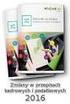 System Zarządzania Forte moduł Delegacje Krajowe Podręcznik użytkownika Wersja 2010 Windows jest znakiem towarowym firmy Microsoft Corporation. Microsoft SQL Server jest znakiem towarowym firmy Microsoft
System Zarządzania Forte moduł Delegacje Krajowe Podręcznik użytkownika Wersja 2010 Windows jest znakiem towarowym firmy Microsoft Corporation. Microsoft SQL Server jest znakiem towarowym firmy Microsoft
Forte Delegacje Krajowe
 Forte Delegacje Krajowe Podręcznik użytkownika Wersja 2014 Windows jest znakiem towarowym firmy Microsoft Corporation. Microsoft SQL Server jest znakiem towarowym firmy Microsoft Corporation. Adobe, Acrobat,
Forte Delegacje Krajowe Podręcznik użytkownika Wersja 2014 Windows jest znakiem towarowym firmy Microsoft Corporation. Microsoft SQL Server jest znakiem towarowym firmy Microsoft Corporation. Adobe, Acrobat,
etrader Pekao Podręcznik użytkownika Strumieniowanie Excel
 etrader Pekao Podręcznik użytkownika Strumieniowanie Excel Spis treści 1. Opis okna... 3 2. Otwieranie okna... 3 3. Zawartość okna... 4 3.1. Definiowanie listy instrumentów... 4 3.2. Modyfikacja lub usunięcie
etrader Pekao Podręcznik użytkownika Strumieniowanie Excel Spis treści 1. Opis okna... 3 2. Otwieranie okna... 3 3. Zawartość okna... 4 3.1. Definiowanie listy instrumentów... 4 3.2. Modyfikacja lub usunięcie
Symfonia Finanse i Księgowość
 Symfonia Finanse i Księgowość Zakładanie nowej firmy Wersja 2013 Windows jest znakiem towarowym firmy Microsoft Corporation. Adobe, Acrobat, Acrobat Reader, Acrobat Distiller są zastrzeżonymi znakami towarowymi
Symfonia Finanse i Księgowość Zakładanie nowej firmy Wersja 2013 Windows jest znakiem towarowym firmy Microsoft Corporation. Adobe, Acrobat, Acrobat Reader, Acrobat Distiller są zastrzeżonymi znakami towarowymi
Sage Symfonia Finanse i Księgowość
 Sage Symfonia Finanse i Księgowość Zakładanie nowej firmy Wersja 2015.b Producent: Sage sp. z o.o. tel. 22 455 56 00 www.sage.com.pl Windows jest znakiem towarowym firmy Microsoft Corporation. Microsoft
Sage Symfonia Finanse i Księgowość Zakładanie nowej firmy Wersja 2015.b Producent: Sage sp. z o.o. tel. 22 455 56 00 www.sage.com.pl Windows jest znakiem towarowym firmy Microsoft Corporation. Microsoft
Symfonia Produkcja Instrukcja instalacji. Wersja 2013
 Symfonia Produkcja Instrukcja instalacji Wersja 2013 Windows jest znakiem towarowym firmy Microsoft Corporation. Adobe, Acrobat, Acrobat Reader, Acrobat Distiller są zastrzeżonymi znakami towarowymi firmy
Symfonia Produkcja Instrukcja instalacji Wersja 2013 Windows jest znakiem towarowym firmy Microsoft Corporation. Adobe, Acrobat, Acrobat Reader, Acrobat Distiller są zastrzeżonymi znakami towarowymi firmy
Symfonia Produkcja. Kreator raportów. Wersja 2013
 Symfonia Produkcja Kreator raportów Wersja 2013 Windows jest znakiem towarowym firmy Microsoft Corporation. Adobe, Acrobat, Acrobat Reader, Acrobat Distiller są zastrzeżonymi znakami towarowymi firmy Adobe
Symfonia Produkcja Kreator raportów Wersja 2013 Windows jest znakiem towarowym firmy Microsoft Corporation. Adobe, Acrobat, Acrobat Reader, Acrobat Distiller są zastrzeżonymi znakami towarowymi firmy Adobe
Symfonia Handel. Obsługa zmian w VAT. Wersja 2011.1
 Symfonia Handel Obsługa zmian w VAT Wersja 2011.1 Windows jest znakiem towarowym firmy Microsoft Corporation. Adobe, Acrobat, Acrobat Reader, Acrobat Distiller są zastrzeżonymi znakami towarowymi firmy
Symfonia Handel Obsługa zmian w VAT Wersja 2011.1 Windows jest znakiem towarowym firmy Microsoft Corporation. Adobe, Acrobat, Acrobat Reader, Acrobat Distiller są zastrzeżonymi znakami towarowymi firmy
Symfonia Start Handel
 Symfonia Start Handel Obsługa zmian w VAT Wersja 2011 Windows jest znakiem towarowym firmy Microsoft Corporation. Adobe, Acrobat, Acrobat Reader, Acrobat Distiller są zastrzeżonymi znakami towarowymi firmy
Symfonia Start Handel Obsługa zmian w VAT Wersja 2011 Windows jest znakiem towarowym firmy Microsoft Corporation. Adobe, Acrobat, Acrobat Reader, Acrobat Distiller są zastrzeżonymi znakami towarowymi firmy
Symfonia Faktura. Instalacja programu. Wersja 2013
 Symfonia Faktura Instalacja programu Wersja 2013 Windows jest znakiem towarowym firmy Microsoft Corporation. Adobe, Acrobat, Acrobat Reader, Acrobat Distiller są zastrzeżonymi znakami towarowymi firmy
Symfonia Faktura Instalacja programu Wersja 2013 Windows jest znakiem towarowym firmy Microsoft Corporation. Adobe, Acrobat, Acrobat Reader, Acrobat Distiller są zastrzeżonymi znakami towarowymi firmy
Symfonia Finanse i Księgowość
 Symfonia Finanse i Księgowość Obsługa zmian w VAT Wersja 2011.1 Windows jest znakiem towarowym firmy Microsoft Corporation. Adobe, Acrobat, Acrobat Reader, Acrobat Distiller są zastrzeżonymi znakami towarowymi
Symfonia Finanse i Księgowość Obsługa zmian w VAT Wersja 2011.1 Windows jest znakiem towarowym firmy Microsoft Corporation. Adobe, Acrobat, Acrobat Reader, Acrobat Distiller są zastrzeżonymi znakami towarowymi
Sage Symfonia Analizy Finansowe. Instalacja programu
 Sage Symfonia Analizy Finansowe Instalacja programu Wersja 2015 Producent: Sage sp. z o.o. tel. 22 455 56 00 www.sage.com.pl Windows jest znakiem towarowym firmy Microsoft Corporation. Microsoft SQL Server
Sage Symfonia Analizy Finansowe Instalacja programu Wersja 2015 Producent: Sage sp. z o.o. tel. 22 455 56 00 www.sage.com.pl Windows jest znakiem towarowym firmy Microsoft Corporation. Microsoft SQL Server
Symfonia Środki Trwałe
 Symfonia Środki Trwałe Obsługa zmian w VAT Wersja 2011 Windows jest znakiem towarowym firmy Microsoft Corporation. Adobe, Acrobat, Acrobat Reader, Acrobat Distiller są zastrzeżonymi znakami towarowymi
Symfonia Środki Trwałe Obsługa zmian w VAT Wersja 2011 Windows jest znakiem towarowym firmy Microsoft Corporation. Adobe, Acrobat, Acrobat Reader, Acrobat Distiller są zastrzeżonymi znakami towarowymi
Symfonia e-dokumenty. Zakładanie nowej firmy. Wersja 2014
 Symfonia e-dokumenty Zakładanie nowej firmy Wersja 2014 Windows jest znakiem towarowym firmy Microsoft Corporation. Adobe, Acrobat, Acrobat Reader, Acrobat Distiller są zastrzeżonymi znakami towarowymi
Symfonia e-dokumenty Zakładanie nowej firmy Wersja 2014 Windows jest znakiem towarowym firmy Microsoft Corporation. Adobe, Acrobat, Acrobat Reader, Acrobat Distiller są zastrzeżonymi znakami towarowymi
Sage Symfonia e-dokumenty. Zakładanie nowej firmy
 Sage Symfonia e-dokumenty Zakładanie nowej firmy Wersja 2015 Producent: Sage sp. z o.o. tel. 22 455 56 00 www.sage.com.pl Windows jest znakiem towarowym firmy Microsoft Corporation. Microsoft SQL Server
Sage Symfonia e-dokumenty Zakładanie nowej firmy Wersja 2015 Producent: Sage sp. z o.o. tel. 22 455 56 00 www.sage.com.pl Windows jest znakiem towarowym firmy Microsoft Corporation. Microsoft SQL Server
Symfonia Środki Trwałe
 Symfonia Środki Trwałe Zakładanie nowej firmy Wersja 2011 Windows jest znakiem towarowym firmy Microsoft Corporation. Adobe, Acrobat, Acrobat Reader, Acrobat Distiller są zastrzeżonymi znakami towarowymi
Symfonia Środki Trwałe Zakładanie nowej firmy Wersja 2011 Windows jest znakiem towarowym firmy Microsoft Corporation. Adobe, Acrobat, Acrobat Reader, Acrobat Distiller są zastrzeżonymi znakami towarowymi
Symfonia Start Faktura i Kasa
 Symfonia Start Faktura i Kasa Instalacja programu Wersja 2014 Instalacja programu Instalacja programu możliwa jest z zakupionej płyty instalacyjnej lub z wykorzystaniem plików pobranych ze strony Sage.
Symfonia Start Faktura i Kasa Instalacja programu Wersja 2014 Instalacja programu Instalacja programu możliwa jest z zakupionej płyty instalacyjnej lub z wykorzystaniem plików pobranych ze strony Sage.
Symfonia Start Mała Księgowość
 Symfonia Start Mała Księgowość Instalacja programu Wersja 2011 Windows jest znakiem towarowym firmy Microsoft Corporation. Adobe, Acrobat, Acrobat Reader, Acrobat Distiller są zastrzeżonymi znakami towarowymi
Symfonia Start Mała Księgowość Instalacja programu Wersja 2011 Windows jest znakiem towarowym firmy Microsoft Corporation. Adobe, Acrobat, Acrobat Reader, Acrobat Distiller są zastrzeżonymi znakami towarowymi
Wyniki operacji w programie
 R O Z D Z I A Ł 6 Wyniki operacji w programie Dowiesz się jak: Przeglądać wyniki przeprowadzonych operacji Zatwierdzać i wycofywać przeprowadzane operacje Przeglądać listy środków w centrach kosztów i
R O Z D Z I A Ł 6 Wyniki operacji w programie Dowiesz się jak: Przeglądać wyniki przeprowadzonych operacji Zatwierdzać i wycofywać przeprowadzane operacje Przeglądać listy środków w centrach kosztów i
Sage Symfonia Kadry i Płace
 Sage Symfonia Kadry i Płace Instalacja programu Wersja 2015.c Producent: Sage sp. z o.o. tel. 22 455 56 00 www.sage.com.pl Windows jest znakiem towarowym firmy Microsoft Corporation. Microsoft SQL Server
Sage Symfonia Kadry i Płace Instalacja programu Wersja 2015.c Producent: Sage sp. z o.o. tel. 22 455 56 00 www.sage.com.pl Windows jest znakiem towarowym firmy Microsoft Corporation. Microsoft SQL Server
Symfonia Start Mała Księgowość
 Symfonia Start Mała Księgowość Zakładanie nowej firmy Wersja 2011 Windows jest znakiem towarowym firmy Microsoft Corporation. Adobe, Acrobat, Acrobat Reader, Acrobat Distiller są zastrzeżonymi znakami
Symfonia Start Mała Księgowość Zakładanie nowej firmy Wersja 2011 Windows jest znakiem towarowym firmy Microsoft Corporation. Adobe, Acrobat, Acrobat Reader, Acrobat Distiller są zastrzeżonymi znakami
Karty pracy. Ustawienia. W tym rozdziale została opisana konfiguracja modułu CRM Karty pracy oraz widoki i funkcje w nim dostępne.
 Karty pracy W tym rozdziale została opisana konfiguracja modułu CRM Karty pracy oraz widoki i funkcje w nim dostępne. Ustawienia Pierwszym krokiem w rozpoczęciu pracy z modułem Karty Pracy jest definicja
Karty pracy W tym rozdziale została opisana konfiguracja modułu CRM Karty pracy oraz widoki i funkcje w nim dostępne. Ustawienia Pierwszym krokiem w rozpoczęciu pracy z modułem Karty Pracy jest definicja
Symfonia Mała Księgowość
 Symfonia Mała Księgowość Zakładanie nowej firmy Wersja 2014 Windows jest znakiem towarowym firmy Microsoft Corporation. Adobe, Acrobat, Acrobat Reader, Acrobat Distiller są zastrzeżonymi znakami towarowymi
Symfonia Mała Księgowość Zakładanie nowej firmy Wersja 2014 Windows jest znakiem towarowym firmy Microsoft Corporation. Adobe, Acrobat, Acrobat Reader, Acrobat Distiller są zastrzeżonymi znakami towarowymi
Rejestracja faktury VAT. Instrukcja stanowiskowa
 Rejestracja faktury VAT Instrukcja stanowiskowa 1. Uruchomieni e formatki Faktury VAT. Po uruchomieniu aplikacji pojawi się okno startowe z prośbą o zalogowanie się. Wprowadzamy swoją nazwę użytkownika,
Rejestracja faktury VAT Instrukcja stanowiskowa 1. Uruchomieni e formatki Faktury VAT. Po uruchomieniu aplikacji pojawi się okno startowe z prośbą o zalogowanie się. Wprowadzamy swoją nazwę użytkownika,
Wskazówki do instalacji Systemu Symfonia Forte. Szybki start
 Wskazówki do instalacji Systemu Symfonia Forte Szybki start Powielanie w jakiejkolwiek formie całości lub fragmentów podręcznika bez pisemnej zgody firmy Sage Symfonia Sp. z o.o. jest zabronione. Copyright
Wskazówki do instalacji Systemu Symfonia Forte Szybki start Powielanie w jakiejkolwiek formie całości lub fragmentów podręcznika bez pisemnej zgody firmy Sage Symfonia Sp. z o.o. jest zabronione. Copyright
Symfonia Start e-dokumenty
 Symfonia Start e-dokumenty Zakładanie nowej firmy Wersja 2014 Zakładanie nowej firmy Pierwszym krokiem po zainstalowaniu programu powinno być utworzenie nowej firmy. W celu rozpoczęcia tworzenia nowej
Symfonia Start e-dokumenty Zakładanie nowej firmy Wersja 2014 Zakładanie nowej firmy Pierwszym krokiem po zainstalowaniu programu powinno być utworzenie nowej firmy. W celu rozpoczęcia tworzenia nowej
Symfonia e-dokumenty. Instalacja programu. Wersja 2014
 Symfonia e-dokumenty Instalacja programu Wersja 2014 Windows jest znakiem towarowym firmy Microsoft Corporation. Adobe, Acrobat, Acrobat Reader, Acrobat Distiller są zastrzeżonymi znakami towarowymi firmy
Symfonia e-dokumenty Instalacja programu Wersja 2014 Windows jest znakiem towarowym firmy Microsoft Corporation. Adobe, Acrobat, Acrobat Reader, Acrobat Distiller są zastrzeżonymi znakami towarowymi firmy
Operacje. instrukcja obsługi wersja 2.9.2
 Operacje instrukcja obsługi wersja 2.9.2 2015 Informatyka POLSOFT Sp. z o.o., Plac Wolności 18, 61-739 Poznań, tel. +48 618 527 546, e-mali: polsoft@ibpolsoft.pl, www.ibpolsoft.pl SPIS TREŚCI 1. Dziennik
Operacje instrukcja obsługi wersja 2.9.2 2015 Informatyka POLSOFT Sp. z o.o., Plac Wolności 18, 61-739 Poznań, tel. +48 618 527 546, e-mali: polsoft@ibpolsoft.pl, www.ibpolsoft.pl SPIS TREŚCI 1. Dziennik
System imed24 Instrukcja Moduł Analizy i raporty
 System imed24 Instrukcja Moduł Analizy i raporty Instrukcja obowiązująca do wersji 1.8.0 Spis treści 1. Moduł Analizy i Raporty... 3 1.1. Okno główne modułu Analizy i raporty... 3 1.1.1. Lista szablonów
System imed24 Instrukcja Moduł Analizy i raporty Instrukcja obowiązująca do wersji 1.8.0 Spis treści 1. Moduł Analizy i Raporty... 3 1.1. Okno główne modułu Analizy i raporty... 3 1.1.1. Lista szablonów
Wypożyczalnia by CTI. Instrukcja
 Wypożyczalnia by CTI Instrukcja Spis treści 1. Opis programu... 3 2. Pierwsze uruchomienie... 4 3. Lista sprzętu... 7 3.1. Dodawanie nowego sprzętu... 8 3.2. Dodawanie przeglądu... 9 3.3. Edycja sprzętu...
Wypożyczalnia by CTI Instrukcja Spis treści 1. Opis programu... 3 2. Pierwsze uruchomienie... 4 3. Lista sprzętu... 7 3.1. Dodawanie nowego sprzętu... 8 3.2. Dodawanie przeglądu... 9 3.3. Edycja sprzętu...
Symfonia Mała Księgowość
 Symfonia Mała Księgowość Obsługa zmian w VAT Wersja 2011.1 Windows jest znakiem towarowym firmy Microsoft Corporation. Adobe, Acrobat, Acrobat Reader, Acrobat Distiller są zastrzeżonymi znakami towarowymi
Symfonia Mała Księgowość Obsługa zmian w VAT Wersja 2011.1 Windows jest znakiem towarowym firmy Microsoft Corporation. Adobe, Acrobat, Acrobat Reader, Acrobat Distiller są zastrzeżonymi znakami towarowymi
Sage Symfonia e-dokumenty. Instalacja programu
 Sage Symfonia e-dokumenty Instalacja programu Wersja 2015 Producent: Sage sp. z o.o. tel. 22 455 56 00 www.sage.com.pl Windows jest znakiem towarowym firmy Microsoft Corporation. Microsoft SQL Server jest
Sage Symfonia e-dokumenty Instalacja programu Wersja 2015 Producent: Sage sp. z o.o. tel. 22 455 56 00 www.sage.com.pl Windows jest znakiem towarowym firmy Microsoft Corporation. Microsoft SQL Server jest
Symfonia Start Mała Księgowość
 Symfonia Start Mała Księgowość Rejestracja i aktywacja Wersja 2011 Windows jest znakiem towarowym firmy Microsoft Corporation. Adobe, Acrobat, Acrobat Reader, Acrobat Distiller są zastrzeżonymi znakami
Symfonia Start Mała Księgowość Rejestracja i aktywacja Wersja 2011 Windows jest znakiem towarowym firmy Microsoft Corporation. Adobe, Acrobat, Acrobat Reader, Acrobat Distiller są zastrzeżonymi znakami
Podręcznik Użytkownika 360 Księgowość Projekty i centra kosztów
 Podręcznik Użytkownika Projekty i centra kosztów Projekty i centra kosztów mogą być wykorzystane do szczegółowych analiz dochodów i wydatków. Aby móc wprowadzić transakcje do projektów i centrów kosztów
Podręcznik Użytkownika Projekty i centra kosztów Projekty i centra kosztów mogą być wykorzystane do szczegółowych analiz dochodów i wydatków. Aby móc wprowadzić transakcje do projektów i centrów kosztów
PRZYGOTOWANIE HARMONOGRAMU WEWNĘTRZNEGO EGZAMINÓW PISEMNYCH W OŚRODKU.
 PRZYGOTOWANIE HARMONOGRAMU WEWNĘTRZNEGO EGZAMINÓW PISEMNYCH W OŚRODKU. Spis treści 1. Definiowanie sal egzaminacyjnych... 2 b) Dodawanie sali... 2 c) Modyfikacja parametrów sali... 3 d) Usuwanie sali...
PRZYGOTOWANIE HARMONOGRAMU WEWNĘTRZNEGO EGZAMINÓW PISEMNYCH W OŚRODKU. Spis treści 1. Definiowanie sal egzaminacyjnych... 2 b) Dodawanie sali... 2 c) Modyfikacja parametrów sali... 3 d) Usuwanie sali...
PODRĘCZNIK UŻYTKOWNIKA PRACOWNIK SPZOZ
 PODRĘCZNIK UŻYTKOWNIKA PRACOWNIK SPZOZ -1- SPIS TREŚCI: 1. Logowanie...3 1.1 Logowanie do programu... 3 1.2 Wylogowanie z programu... 3 2. Sprawozdanie...3 2.1. Sprawozdania... 3 2.2 Sprawozdanie wyszukiwanie...
PODRĘCZNIK UŻYTKOWNIKA PRACOWNIK SPZOZ -1- SPIS TREŚCI: 1. Logowanie...3 1.1 Logowanie do programu... 3 1.2 Wylogowanie z programu... 3 2. Sprawozdanie...3 2.1. Sprawozdania... 3 2.2 Sprawozdanie wyszukiwanie...
INSTRUKCJA. ERP OPTIMA - Obsługa w zakresie podstawowym dla hufców. Opracował: Dział wdrożeń systemów ERP. Poznań, wersja 1.
 INSTRUKCJA ERP OPTIMA - Obsługa w zakresie podstawowym dla hufców wersja 1.0 Opracował: Dział wdrożeń systemów ERP 2017 Supremo Sp. z o.o. Strona 1 z 35 Spis treści: 1. Dodawanie kontrahenta import z GUS
INSTRUKCJA ERP OPTIMA - Obsługa w zakresie podstawowym dla hufców wersja 1.0 Opracował: Dział wdrożeń systemów ERP 2017 Supremo Sp. z o.o. Strona 1 z 35 Spis treści: 1. Dodawanie kontrahenta import z GUS
Księgowość Optivum. Jak sporządzić zestawienie zmian w funduszu jednostki?
 Księgowość Optivum Jak sporządzić zestawienie zmian w funduszu jednostki? W zestawieniu zmian w funduszu jednostki wykazuje się zmiany funduszu w danym okresie sprawozdawczym, jakie nastąpiły w poszczególnych
Księgowość Optivum Jak sporządzić zestawienie zmian w funduszu jednostki? W zestawieniu zmian w funduszu jednostki wykazuje się zmiany funduszu w danym okresie sprawozdawczym, jakie nastąpiły w poszczególnych
1. Instalacja Programu
 Instrukcja obsługi dla programu Raporcik 2005 1. Instalacja Programu Program dostarczony jest na płycie cd, którą otrzymali Państwo od naszej firmy. Aby zainstalować program Raporcik 2005 należy : Włożyć
Instrukcja obsługi dla programu Raporcik 2005 1. Instalacja Programu Program dostarczony jest na płycie cd, którą otrzymali Państwo od naszej firmy. Aby zainstalować program Raporcik 2005 należy : Włożyć
System Zarządzania Forte moduł Intranet
 System Zarządzania Forte moduł Intranet Podręcznik użytkownika Wersja 2010 Windows jest znakiem towarowym firmy Microsoft Corporation. Microsoft SQL Server jest znakiem towarowym firmy Microsoft Corporation.
System Zarządzania Forte moduł Intranet Podręcznik użytkownika Wersja 2010 Windows jest znakiem towarowym firmy Microsoft Corporation. Microsoft SQL Server jest znakiem towarowym firmy Microsoft Corporation.
System Zarządzania Forte Administracja Systemem
 System Zarządzania Forte Administracja Systemem Podręcznik użytkownika Wersja 2010 Windows jest znakiem towarowym firmy Microsoft Corporation. Microsoft SQL Server jest znakiem towarowym firmy Microsoft
System Zarządzania Forte Administracja Systemem Podręcznik użytkownika Wersja 2010 Windows jest znakiem towarowym firmy Microsoft Corporation. Microsoft SQL Server jest znakiem towarowym firmy Microsoft
5.4. Tworzymy formularze
 5.4. Tworzymy formularze Zastosowanie formularzy Formularz to obiekt bazy danych, który daje możliwość tworzenia i modyfikacji danych w tabeli lub kwerendzie. Jego wielką zaletą jest umiejętność zautomatyzowania
5.4. Tworzymy formularze Zastosowanie formularzy Formularz to obiekt bazy danych, który daje możliwość tworzenia i modyfikacji danych w tabeli lub kwerendzie. Jego wielką zaletą jest umiejętność zautomatyzowania
Symfonia Faktura. Zakładanie nowej firmy. Wersja 2013
 Symfonia Faktura Zakładanie nowej firmy Wersja 2013 Windows jest znakiem towarowym firmy Microsoft Corporation. Adobe, Acrobat, Acrobat Reader, Acrobat Distiller są zastrzeżonymi znakami towarowymi firmy
Symfonia Faktura Zakładanie nowej firmy Wersja 2013 Windows jest znakiem towarowym firmy Microsoft Corporation. Adobe, Acrobat, Acrobat Reader, Acrobat Distiller są zastrzeżonymi znakami towarowymi firmy
dokumentacja Edytor Bazy Zmiennych Edytor Bazy Zmiennych Podręcznik użytkownika
 asix 4 Edytor Bazy Zmiennych Podręcznik użytkownika asix 4 dokumentacja Edytor Bazy Zmiennych ASKOM i asix to zastrzeżone znaki firmy ASKOM Sp. z o. o., Gliwice. Inne występujące w tekście znaki firmowe
asix 4 Edytor Bazy Zmiennych Podręcznik użytkownika asix 4 dokumentacja Edytor Bazy Zmiennych ASKOM i asix to zastrzeżone znaki firmy ASKOM Sp. z o. o., Gliwice. Inne występujące w tekście znaki firmowe
Moduł rozliczeń w WinUcz (od wersji 18.40)
 Moduł rozliczeń w WinUcz (od wersji 18.40) Spis treści: 1. Rozliczanie objęć procedurą status objęcia procedurą... 2 2. Uruchomienie i funkcjonalności modułu rozliczeń... 3 3. Opcje rozliczeń automatyczna
Moduł rozliczeń w WinUcz (od wersji 18.40) Spis treści: 1. Rozliczanie objęć procedurą status objęcia procedurą... 2 2. Uruchomienie i funkcjonalności modułu rozliczeń... 3 3. Opcje rozliczeń automatyczna
Ulotka. Zmiany w wersji
 Ulotka Zmiany w wersji Spis treści 1 Instalacja systemu... 3 1.1 Współpraca z przeglądarkami... 3 1.2 Współpraca z urządzeniami mobilnymi... 3 2 Ogólne... 4 2.1 Nowości... 4 2.2 Zmiany... 6 2.3 Poprawiono...
Ulotka Zmiany w wersji Spis treści 1 Instalacja systemu... 3 1.1 Współpraca z przeglądarkami... 3 1.2 Współpraca z urządzeniami mobilnymi... 3 2 Ogólne... 4 2.1 Nowości... 4 2.2 Zmiany... 6 2.3 Poprawiono...
Nowe funkcje w programie Symfonia Handel w wersji 2011
 Symfonia Handel 1 / 10 Nowe funkcje w programie Symfonia Handel w wersji 2011 Spis treści: 1. Korzyści z zakupu nowej wersji... 2 2. Faktury VAT sprzedaży w walucie obcej... 2 3. Faktury VAT zakupu w walucie
Symfonia Handel 1 / 10 Nowe funkcje w programie Symfonia Handel w wersji 2011 Spis treści: 1. Korzyści z zakupu nowej wersji... 2 2. Faktury VAT sprzedaży w walucie obcej... 2 3. Faktury VAT zakupu w walucie
Księgowość Optivum. Usunięcie znaczników z wyżej wymienionych pól umożliwia dokonanie indywidualnego wyboru elementów
 Księgowość Optivum Jak wykonać zestawienie Rb-27S? Aby przygotować zestawienie Rb-27S, wykonaj następujące czynności: 1. Z menu Zestawienia wybierz pozycję Budżetowe. 2. W oknie Zestawienie budżetowe na
Księgowość Optivum Jak wykonać zestawienie Rb-27S? Aby przygotować zestawienie Rb-27S, wykonaj następujące czynności: 1. Z menu Zestawienia wybierz pozycję Budżetowe. 2. W oknie Zestawienie budżetowe na
Ulotka. Zmiany w wersji 2015.5.1. Comarch ERP e-pracownik 1 Zmiany w wersji 2015.5.1
 Ulotka Zmiany w wersji 2015.5.1 Comarch ERP e-pracownik 1 Zmiany w wersji 2015.5.1 Spis treści 1 INSTALACJA SYSTEMU... 3 1.1 WSPÓŁPRACA Z PRZEGLĄDARKAMI... 3 1.2 WSPÓŁPRACA Z URZĄDZENIAMI MOBILNYMI...
Ulotka Zmiany w wersji 2015.5.1 Comarch ERP e-pracownik 1 Zmiany w wersji 2015.5.1 Spis treści 1 INSTALACJA SYSTEMU... 3 1.1 WSPÓŁPRACA Z PRZEGLĄDARKAMI... 3 1.2 WSPÓŁPRACA Z URZĄDZENIAMI MOBILNYMI...
Symfonia Start Mała Księgowość
 Symfonia Start Mała Księgowość Zakładanie nowej firmy Wersja 2014 Zakładanie nowej firmy Pierwszym krokiem po zainstalowaniu programu powinno być utworzenie nowej firmy. W celu rozpoczęcia tworzenia nowej
Symfonia Start Mała Księgowość Zakładanie nowej firmy Wersja 2014 Zakładanie nowej firmy Pierwszym krokiem po zainstalowaniu programu powinno być utworzenie nowej firmy. W celu rozpoczęcia tworzenia nowej
Wstęp 7 Rozdział 1. OpenOffice.ux.pl Writer środowisko pracy 9
 Wstęp 7 Rozdział 1. OpenOffice.ux.pl Writer środowisko pracy 9 Uruchamianie edytora OpenOffice.ux.pl Writer 9 Dostosowywanie środowiska pracy 11 Menu Widok 14 Ustawienia dokumentu 16 Rozdział 2. OpenOffice
Wstęp 7 Rozdział 1. OpenOffice.ux.pl Writer środowisko pracy 9 Uruchamianie edytora OpenOffice.ux.pl Writer 9 Dostosowywanie środowiska pracy 11 Menu Widok 14 Ustawienia dokumentu 16 Rozdział 2. OpenOffice
WinUcz procedura uprzedniego wywozu
 Spis treści: 1. Pliki oprogramowania... 2 2. Uruchomienie programu... 2 2.1. Utworzenie nowej bazy danych... 2 2.2. Podłączenie bazy SAD oraz bazy faktur... 3 3. Przygotowanie pozwoleń... 5 4. Przygotowanie
Spis treści: 1. Pliki oprogramowania... 2 2. Uruchomienie programu... 2 2.1. Utworzenie nowej bazy danych... 2 2.2. Podłączenie bazy SAD oraz bazy faktur... 3 3. Przygotowanie pozwoleń... 5 4. Przygotowanie
Najpierw należy sprawdzić parametry rozliczenia urlopu - zakładka -Firma
 Urlop wypoczynkowy Najpierw należy sprawdzić parametry rozliczenia urlopu - zakładka -Firma Rozliczenie urlopu wg okresu- kadrowym Obliczanie podstawy do urlopu- podstawa wyliczana do każdego urlopu Czy
Urlop wypoczynkowy Najpierw należy sprawdzić parametry rozliczenia urlopu - zakładka -Firma Rozliczenie urlopu wg okresu- kadrowym Obliczanie podstawy do urlopu- podstawa wyliczana do każdego urlopu Czy
Symfonia Start e-dokumenty
 Symfonia Start e-dokumenty Instalacja programu Wersja 2014 Instalacja programu Instalacja programu możliwa jest z zakupionej płyty instalacyjnej lub z wykorzystaniem plików pobranych ze strony Sage. Aby
Symfonia Start e-dokumenty Instalacja programu Wersja 2014 Instalacja programu Instalacja programu możliwa jest z zakupionej płyty instalacyjnej lub z wykorzystaniem plików pobranych ze strony Sage. Aby
MODUŁ OFERTOWANIE INSTRUKCJA OBSŁUGI
 MODUŁ OFERTOWANIE INSTRUKCJA OBSŁUGI 1 1. MOŻLIWOŚCI Moduł Ofertowanie jest przeznaczony do programu Symfonia Handel Forte. Jego zadaniem jest wspomaganie działania pracowników firmy w przygotowywaniu
MODUŁ OFERTOWANIE INSTRUKCJA OBSŁUGI 1 1. MOŻLIWOŚCI Moduł Ofertowanie jest przeznaczony do programu Symfonia Handel Forte. Jego zadaniem jest wspomaganie działania pracowników firmy w przygotowywaniu
Finanse VULCAN. Jak wprowadzić fakturę sprzedaży?
 Finanse VULCAN Jak wprowadzić fakturę sprzedaży? Wprowadzanie nowej faktury sprzedaży 1. Zaloguj się do Platformy VULCAN jako księgowy i uruchom aplikację Finanse VULCAN. 2. Na wstążce przejdź do widoku
Finanse VULCAN Jak wprowadzić fakturę sprzedaży? Wprowadzanie nowej faktury sprzedaży 1. Zaloguj się do Platformy VULCAN jako księgowy i uruchom aplikację Finanse VULCAN. 2. Na wstążce przejdź do widoku
Nowe funkcje w module Forte Handel w wersji
 Forte Handel 1 / 5 Nowe funkcje w module Forte Handel w wersji 2010.1 Zmiany związane z nowelizacją Ustawy o VAT Z dniem 1.01.2010r. wchodzi w życie nowelizacja ustawy o podatku od towarów i usług, wnosząca
Forte Handel 1 / 5 Nowe funkcje w module Forte Handel w wersji 2010.1 Zmiany związane z nowelizacją Ustawy o VAT Z dniem 1.01.2010r. wchodzi w życie nowelizacja ustawy o podatku od towarów i usług, wnosząca
Księgowość Optivum. Jak wykonać kwartalne sprawozdanie Rb-34S?
 Księgowość Optivum Jak wykonać kwartalne sprawozdanie Rb-34S? Rb-34S to kwartalne sprawozdanie z wykonania planów finansowych dochodów własnych jednostek budżetowych i wydatków nimi sfinansowanych. Przygotowanie
Księgowość Optivum Jak wykonać kwartalne sprawozdanie Rb-34S? Rb-34S to kwartalne sprawozdanie z wykonania planów finansowych dochodów własnych jednostek budżetowych i wydatków nimi sfinansowanych. Przygotowanie
Projekt ZSWS. Instrukcja uŝytkowania narzędzia SAP Business Explorer Analyzer. 1 Uruchamianie programu i raportu. Tytuł: Strona: 1 z 31
 Strona: 1 z 31 Explorer Analyzer 1 Uruchamianie programu i raportu PoniŜsze czynności uruchamiają program Bex Analyzer oraz wybrany raport z hurtowni danych. 1. uruchom z menu Start>Programy>Business Explorer>Analyzer
Strona: 1 z 31 Explorer Analyzer 1 Uruchamianie programu i raportu PoniŜsze czynności uruchamiają program Bex Analyzer oraz wybrany raport z hurtowni danych. 1. uruchom z menu Start>Programy>Business Explorer>Analyzer
KaŜdy z formularzy naleŝy podpiąć do usługi. Nazwa usługi moŝe pokrywać się z nazwą formularza, nie jest to jednak konieczne.
 Dodawanie i poprawa wzorców formularza i wydruku moŝliwa jest przez osoby mające nadane odpowiednie uprawnienia w module Amin (Bazy/ Wzorce formularzy i Bazy/ Wzorce wydruków). Wzorce formularzy i wydruków
Dodawanie i poprawa wzorców formularza i wydruku moŝliwa jest przez osoby mające nadane odpowiednie uprawnienia w module Amin (Bazy/ Wzorce formularzy i Bazy/ Wzorce wydruków). Wzorce formularzy i wydruków
Symfonia Start Faktura i Kasa
 Symfonia Start Faktura i Kasa Zakładanie nowej firmy Wersja 2011 Windows jest znakiem towarowym firmy Microsoft Corporation. Adobe, Acrobat, Acrobat Reader, Acrobat Distiller są zastrzeżonymi znakami towarowymi
Symfonia Start Faktura i Kasa Zakładanie nowej firmy Wersja 2011 Windows jest znakiem towarowym firmy Microsoft Corporation. Adobe, Acrobat, Acrobat Reader, Acrobat Distiller są zastrzeżonymi znakami towarowymi
Instrukcja obsługi programu:
 Instrukcja obsługi programu: MODUŁ USER ADMIN ADMINISTRACJA UŻYTKOWNIKÓW Przeznaczenie programu Program przeznaczony jest do administracji użytkownikami. Program umożliwia dodawanie, usuwanie oraz modyfikację
Instrukcja obsługi programu: MODUŁ USER ADMIN ADMINISTRACJA UŻYTKOWNIKÓW Przeznaczenie programu Program przeznaczony jest do administracji użytkownikami. Program umożliwia dodawanie, usuwanie oraz modyfikację
Nowe funkcje w programie Symfonia Handel w wersji 2010.1
 Symfonia Handel 1 / 5 Nowe funkcje w programie Symfonia Handel w wersji 2010.1 Zmiany związane z nowelizacją Ustawy o VAT Dnia 1.01.2010r. wchodzi w życie nowelizacja ustawy o podatku od towarów i usług,
Symfonia Handel 1 / 5 Nowe funkcje w programie Symfonia Handel w wersji 2010.1 Zmiany związane z nowelizacją Ustawy o VAT Dnia 1.01.2010r. wchodzi w życie nowelizacja ustawy o podatku od towarów i usług,
Podręcznik użytkownika 360 Księgowość Deklaracja VAT i plik JPK Wystawiaj deklaracje VAT, generuj pliki JPK w programie 360 Księgowość.
 Podręcznik użytkownika 360 Księgowość Deklaracja VAT i plik JPK Wystawiaj deklaracje VAT, generuj pliki JPK w programie 360 Księgowość. Spis treści Deklaracja podatku VAT... 2 Raport kontrolny VAT / JPK...
Podręcznik użytkownika 360 Księgowość Deklaracja VAT i plik JPK Wystawiaj deklaracje VAT, generuj pliki JPK w programie 360 Księgowość. Spis treści Deklaracja podatku VAT... 2 Raport kontrolny VAT / JPK...
Doradztwo Rolnicze Usługi Informatyczne; 58-100 Świdnica, tel./fax. 74 851-48-48; Mobile: 602-703-244, e-mail: biuro@asdor.com.pl, WWW.asdor.com.
 Biznes Plan AGRO 5 PRO wersja dla osób fizycznych oraz osób prawnych ( pełna księgowość ) Wersja 5 PRO 2012-2013 Podręcznik Użytkownika Microsoft Excel są zastrzeżonymi znakami towarowymi firmy Microsoft
Biznes Plan AGRO 5 PRO wersja dla osób fizycznych oraz osób prawnych ( pełna księgowość ) Wersja 5 PRO 2012-2013 Podręcznik Użytkownika Microsoft Excel są zastrzeżonymi znakami towarowymi firmy Microsoft
FK - Deklaracje CIT-8
 FK - Deklaracje CIT-8 1. Wstęp. Moduł FK umoŝliwia przygotowanie i wydruk formularza deklaracji podatkowej CIT-8. W skład dostępnych formularzy wchodzą deklaracje CIT-8(21) oraz CIT- 8/O(8). Dane do formularza
FK - Deklaracje CIT-8 1. Wstęp. Moduł FK umoŝliwia przygotowanie i wydruk formularza deklaracji podatkowej CIT-8. W skład dostępnych formularzy wchodzą deklaracje CIT-8(21) oraz CIT- 8/O(8). Dane do formularza
Moduł rozliczeń w WinSkład (od wersji 18.40)
 Moduł rozliczeń w WinSkład (od wersji 18.40) Spis treści: 1. Rozliczanie dostaw status sprawy przywozowej... 2 2. Uruchomienie i funkcjonalności modułu rozliczeń... 3 3. Opcje rozliczeń automatyczna numeracja
Moduł rozliczeń w WinSkład (od wersji 18.40) Spis treści: 1. Rozliczanie dostaw status sprawy przywozowej... 2 2. Uruchomienie i funkcjonalności modułu rozliczeń... 3 3. Opcje rozliczeń automatyczna numeracja
KASK by CTI. Instrukcja
 KASK by CTI Instrukcja Spis treści 1. Opis programu... 3 2. Pierwsze uruchomienie... 4 3. Okno główne programu... 5 4. Konfiguracja atrybutów... 6 5. Nadawanie wartości atrybutom... 7 6. Wybór firmy z
KASK by CTI Instrukcja Spis treści 1. Opis programu... 3 2. Pierwsze uruchomienie... 4 3. Okno główne programu... 5 4. Konfiguracja atrybutów... 6 5. Nadawanie wartości atrybutom... 7 6. Wybór firmy z
Zobacz po kolei podstawowe kroki, które należy wykonać, aby poprawnie zamknąć miesiąc obrachunkowy.
 Zamknięcie miesiąca. Zobacz po kolei podstawowe kroki, które należy wykonać, aby poprawnie zamknąć miesiąc obrachunkowy. WPROWADZENIE Zamknięcie miesiąca to procedura, która pozwala na ustalenie wielkości
Zamknięcie miesiąca. Zobacz po kolei podstawowe kroki, które należy wykonać, aby poprawnie zamknąć miesiąc obrachunkowy. WPROWADZENIE Zamknięcie miesiąca to procedura, która pozwala na ustalenie wielkości
UMOWY INSTRUKCJA STANOWISKOWA
 UMOWY INSTRUKCJA STANOWISKOWA Klawisze skrótów: F7 wywołanie zapytania (% - zastępuje wiele znaków _ - zastępuje jeden znak F8 wyszukanie według podanych kryteriów (system rozróżnia małe i wielkie litery)
UMOWY INSTRUKCJA STANOWISKOWA Klawisze skrótów: F7 wywołanie zapytania (% - zastępuje wiele znaków _ - zastępuje jeden znak F8 wyszukanie według podanych kryteriów (system rozróżnia małe i wielkie litery)
Instrukcja wprowadzania graficznych harmonogramów pracy w SZOI Wg stanu na 21.06.2010 r.
 Instrukcja wprowadzania graficznych harmonogramów pracy w SZOI Wg stanu na 21.06.2010 r. W systemie SZOI została wprowadzona nowa funkcjonalność umożliwiająca tworzenie graficznych harmonogramów pracy.
Instrukcja wprowadzania graficznych harmonogramów pracy w SZOI Wg stanu na 21.06.2010 r. W systemie SZOI została wprowadzona nowa funkcjonalność umożliwiająca tworzenie graficznych harmonogramów pracy.
S P I S T R E Ś C I. Instrukcja obsługi
 S P I S T R E Ś C I Instrukcja obsługi 1. Podstawowe informacje o programie.................................................................................... 2 2. Instalacja programu.....................................................................................................
S P I S T R E Ś C I Instrukcja obsługi 1. Podstawowe informacje o programie.................................................................................... 2 2. Instalacja programu.....................................................................................................
Synchroniczne wprowadzanie kontrahentów - SWK Moduł VBA do Symfonia FK Forte.
 Synchroniczne wprowadzanie kontrahentów - SWK Moduł VBA do Symfonia FK Forte. Autor: DAMAL Grupa Dr IT Data utworzenia: 2009-10-15 Ostatnia zmiana: 2012-11-04 Wersja: 1.4 1. Opis rozwiązania Moduł Synchroniczne
Synchroniczne wprowadzanie kontrahentów - SWK Moduł VBA do Symfonia FK Forte. Autor: DAMAL Grupa Dr IT Data utworzenia: 2009-10-15 Ostatnia zmiana: 2012-11-04 Wersja: 1.4 1. Opis rozwiązania Moduł Synchroniczne
Symfonia Start Handel. Rejestracja i aktywacja
 Symfonia Start Handel Rejestracja i aktywacja Wersja 2014 Rejestracja i aktywacja programu Po zainstalowaniu, normalna praca z programem jest możliwa tylko przez ograniczony (60 dni) okres czasu. Program
Symfonia Start Handel Rejestracja i aktywacja Wersja 2014 Rejestracja i aktywacja programu Po zainstalowaniu, normalna praca z programem jest możliwa tylko przez ograniczony (60 dni) okres czasu. Program
Zmiany w programie VinCent 1.28
 Zmiany w programie VinCent 1.28 Finanse i księgowość Kartoteka klienta Na kartotece klienta znajdują się dwa nowe pola: -ILN- dodano na indywidualne zamówienie klienta. Można je wykorzystać do zapisania
Zmiany w programie VinCent 1.28 Finanse i księgowość Kartoteka klienta Na kartotece klienta znajdują się dwa nowe pola: -ILN- dodano na indywidualne zamówienie klienta. Można je wykorzystać do zapisania
Nowa płatność Dodaj nową płatność. Wybierz: Płatności > Transakcje > Nowa płatność
 Podręcznik Użytkownika 360 Księgowość Płatności Wprowadzaj płatności bankowe oraz gotówkowe, rozliczenia netto pomiędzy dostawcami oraz odbiorcami, dodawaj nowe rachunki bankowe oraz kasy w menu Płatności.
Podręcznik Użytkownika 360 Księgowość Płatności Wprowadzaj płatności bankowe oraz gotówkowe, rozliczenia netto pomiędzy dostawcami oraz odbiorcami, dodawaj nowe rachunki bankowe oraz kasy w menu Płatności.
URLOPY BY CTI. Instrukcja obsługi
 URLOPY BY CTI Instrukcja obsługi 1. Wstęp.... 3 2. Uruchomienie programu.... 4 3. Rozpoczęcie pracy w programie.... 6 4. Widok kalendarza.... 8 5. Widok pracowników.... 10 6.Tabela z danymi... 11 1. Wstęp.
URLOPY BY CTI Instrukcja obsługi 1. Wstęp.... 3 2. Uruchomienie programu.... 4 3. Rozpoczęcie pracy w programie.... 6 4. Widok kalendarza.... 8 5. Widok pracowników.... 10 6.Tabela z danymi... 11 1. Wstęp.
etrader Pekao Podręcznik użytkownika Informacje rynkowe
 etrader Pekao Podręcznik użytkownika Informacje rynkowe Spis treści 1. Opis okna... 3 2. Otwieranie okna... 3 3. Zawartość okna... 3 3.1. Lista instrumentów oraz filtry... 3 3.2. Lista kategorii... 4 3.3.
etrader Pekao Podręcznik użytkownika Informacje rynkowe Spis treści 1. Opis okna... 3 2. Otwieranie okna... 3 3. Zawartość okna... 3 3.1. Lista instrumentów oraz filtry... 3 3.2. Lista kategorii... 4 3.3.
Księgowość Optivum. Import planu finansowego wygenerowanego w Sigmie do programu Księgowość
 Księgowość Optivum Jak postąpić, w sytuacji gdy przy eksporcie sprawozdań budżetowych do Sigmy pojawi się komunikat Pozycje wykonania spoza planu? Porada opisuje czynności, które należy wykonać, w celu
Księgowość Optivum Jak postąpić, w sytuacji gdy przy eksporcie sprawozdań budżetowych do Sigmy pojawi się komunikat Pozycje wykonania spoza planu? Porada opisuje czynności, które należy wykonać, w celu
Symfonia Faktura. Rejestracja i aktywacja. Wersja 2013
 Symfonia Faktura Rejestracja i aktywacja Wersja 2013 Windows jest znakiem towarowym firmy Microsoft Corporation. Adobe, Acrobat, Acrobat Reader, Acrobat Distiller są zastrzeżonymi znakami towarowymi firmy
Symfonia Faktura Rejestracja i aktywacja Wersja 2013 Windows jest znakiem towarowym firmy Microsoft Corporation. Adobe, Acrobat, Acrobat Reader, Acrobat Distiller są zastrzeżonymi znakami towarowymi firmy
Symfonia Handel 1 / 7
 Symfonia Handel 1 / 7 Nowe funkcje w programie Symfonia Handel w wersji 2010.1a Poprawiono Częściowe rozliczanie faktur płatnościami. Rozliczanie kilku faktur jednym dokumentem płatności. Wydruk raportu
Symfonia Handel 1 / 7 Nowe funkcje w programie Symfonia Handel w wersji 2010.1a Poprawiono Częściowe rozliczanie faktur płatnościami. Rozliczanie kilku faktur jednym dokumentem płatności. Wydruk raportu
Stosowanie, tworzenie i modyfikowanie stylów.
 Stosowanie, tworzenie i modyfikowanie stylów. We wstążce Narzędzia główne umieszczone są style, dzięki którym w prosty sposób możemy zmieniać tekst i hurtowo modyfikować. Klikając kwadrat ze strzałką w
Stosowanie, tworzenie i modyfikowanie stylów. We wstążce Narzędzia główne umieszczone są style, dzięki którym w prosty sposób możemy zmieniać tekst i hurtowo modyfikować. Klikając kwadrat ze strzałką w
Nowe funkcje w programie SYMFONIA Handel Premium w wersji 2009
 SYMFONIA Handel Premium Strona 1 z 7 Nowe funkcje w programie SYMFONIA Handel Premium w wersji 2009 Dodatkowa ochrona dostępu do przeglądania cen zakupu towarów Duża grupa użytkowników programu zgłaszała
SYMFONIA Handel Premium Strona 1 z 7 Nowe funkcje w programie SYMFONIA Handel Premium w wersji 2009 Dodatkowa ochrona dostępu do przeglądania cen zakupu towarów Duża grupa użytkowników programu zgłaszała
Budżetowanie by CTI Instrukcja
 Budżetowanie by CTI Instrukcja 1 Spis treści 1. Opis programu...3 2. Pierwsze uruchomienie...4 3. Logowanie, okno główne...5 4. Konfiguracja...6 4.1. Zarządzenie użytkownikami...7 5. Obsługa programu...8
Budżetowanie by CTI Instrukcja 1 Spis treści 1. Opis programu...3 2. Pierwsze uruchomienie...4 3. Logowanie, okno główne...5 4. Konfiguracja...6 4.1. Zarządzenie użytkownikami...7 5. Obsługa programu...8
Sage Migrator 2019.e Migracja do Sage 50c wersja 2019.a i 2019.b
 Sage Migrator 2019.e Migracja do Sage 50c wersja 2019.a i 2019.b 1.0 Informacje ogólne 2 2.0 Pliki instalacyjne 2 3.0 Weryfikacja bazy przed migracją 3 4.0 Instalacja Sage Migrator 6 5.0 Migracja krok
Sage Migrator 2019.e Migracja do Sage 50c wersja 2019.a i 2019.b 1.0 Informacje ogólne 2 2.0 Pliki instalacyjne 2 3.0 Weryfikacja bazy przed migracją 3 4.0 Instalacja Sage Migrator 6 5.0 Migracja krok
Tworzenie szablonów użytkownika
 Poradnik Inżyniera Nr 40 Aktualizacja: 12/2018 Tworzenie szablonów użytkownika Program: Plik powiązany: Stratygrafia 3D - karty otworów Demo_manual_40.gsg Głównym celem niniejszego Przewodnika Inżyniera
Poradnik Inżyniera Nr 40 Aktualizacja: 12/2018 Tworzenie szablonów użytkownika Program: Plik powiązany: Stratygrafia 3D - karty otworów Demo_manual_40.gsg Głównym celem niniejszego Przewodnika Inżyniera
Instrukcja obsługi programu Do-Exp
 Instrukcja obsługi programu Do-Exp Autor: Wojciech Stark. Program został utworzony w ramach pracy dyplomowej na Wydziale Chemicznym Politechniki Warszawskiej. Instrukcja dotyczy programu Do-Exp w wersji
Instrukcja obsługi programu Do-Exp Autor: Wojciech Stark. Program został utworzony w ramach pracy dyplomowej na Wydziale Chemicznym Politechniki Warszawskiej. Instrukcja dotyczy programu Do-Exp w wersji
6.4. Efekty specjalne
 6.4. Efekty specjalne Rozdział ten będzie poświęcony efektom specjalnym, które również znalazły swoje zastosowanie w programie MS PowerPoint 2007. Pierwszym typem efektów jaki zostanie poddany naszej analizie
6.4. Efekty specjalne Rozdział ten będzie poświęcony efektom specjalnym, które również znalazły swoje zastosowanie w programie MS PowerPoint 2007. Pierwszym typem efektów jaki zostanie poddany naszej analizie
Aplikacja do podpisu cyfrowego npodpis
 ABS Bank Spółdzielczy Aplikacja do podpisu cyfrowego npodpis (instrukcja użytkownika) Wersja 1.0 http://www.absbank.pl 1. Aplikacja do podpisu cyfrowego - npodpis Słownik pojęć: Aplikacja do podpisu cyfrowego
ABS Bank Spółdzielczy Aplikacja do podpisu cyfrowego npodpis (instrukcja użytkownika) Wersja 1.0 http://www.absbank.pl 1. Aplikacja do podpisu cyfrowego - npodpis Słownik pojęć: Aplikacja do podpisu cyfrowego
Program dla praktyki lekarskiej
 Program dla praktyki lekarskiej Instrukcja korekt Rok 2010 INSTRUKCJA KORYGOWANIA ŚWIADCZEŃ Aby skorygować świadczenia (bez względu na to czy zostały wysłane do NFZ czy zostały przez NFZ odrzucone), należy
Program dla praktyki lekarskiej Instrukcja korekt Rok 2010 INSTRUKCJA KORYGOWANIA ŚWIADCZEŃ Aby skorygować świadczenia (bez względu na to czy zostały wysłane do NFZ czy zostały przez NFZ odrzucone), należy
Instrukcja użytkownika systemu medycznego
 Instrukcja użytkownika systemu medycznego ewidencja obserwacji pielęgniarskich (PI) v.2015.07.001 22-07-2015 SPIS TREŚCI: 1. Logowanie do systemu... 3 2. Zmiana hasła... 4 3. Pacjenci - wyszukiwanie zaawansowane...
Instrukcja użytkownika systemu medycznego ewidencja obserwacji pielęgniarskich (PI) v.2015.07.001 22-07-2015 SPIS TREŚCI: 1. Logowanie do systemu... 3 2. Zmiana hasła... 4 3. Pacjenci - wyszukiwanie zaawansowane...
